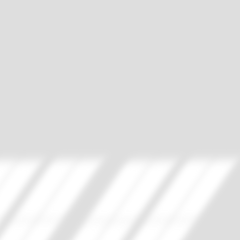A4/B5用紙の3Dオブジェクトを中心とした素材集です。
3Dオブジェクトの他に、オリジナルのテクスチャを設定するためのガイドとなる画像素材がセットになっています。
日々の生活や、背景のワンポイントなどにどうぞ。
3Dオブジェクト頂点数: 10,256 (8~5,040)
内テクスチャ: ~1680*1188 *7 :計約245KB (~66KB)
■出品から48時間経過以降に有償になる予定です。
その後も価格は予告なく変更される場合があります。
A4/B5用紙サイズにスケーリングされた3Dオブジェクトです。
標準はA4/B5ですが、スケールを変更することで他用紙サイズに応用することもできます。
また、付属のガイド(画像素材)を用いてテクスチャを設定することで、マテリアルをカスタマイズできます。(詳細は下記にて)
●オブジェクトはA4,B5のオブジェクトそれぞれに[1枚]、[100枚]、[200枚]、[散乱]のパターン4種で計8パターンあります。
●テクスチャは[初期マテリアル(白紙)]、[カスタム用]、[学年だより]、[文書A]、[文書B]、[ノート]、[ルーズリーフ]の7種類が予め設定されています。


[比率固定]のチェックを外し、Y軸のスケールを操作することで厚みを出せます。
ただし側面のマテリアルはテクスチャと別になっているので、適宜設定してください。



[オリジナルのテクスチャを設定する]
マテリアル画像を作り、CLIP STUDIO MODELERで設定することで、オブジェクトにオリジナルのテクスチャを設定することができます。
●付属の画像素材のサイズは[1680*1188]です。A3サイズ(420*297)を参考に、倍数で画像サイズを決めるといいでしょう。
付属のガイドを使用する場合は、任意の新規キャンバスに画像素材を読み込み、上記画像の①部分(左半分)に表面(初期配置時に上になる面)②の部分(右半分)に裏面(下になる面)を描いてください。
●[CLIP STUDIO]の[素材管理]から[MODELERで開く]を選択、(おそらく)右側の①マテリアルアイコンから②[カスタム用]の③[paper.tex]の項目を選択、右下に出る④プレビュー画像部分から、作ったオリジナルの画像テクスチャを設定します。その後メニューバーの⑤[素材を上書き保存して閉じる]を選択することで、新たに画像テクスチャの設定されたオブジェクトを使用することができます。

なお、ガイドの大きさは参考であり、画像の縦横比が同じであれば、ガイドより大きくても小さくても問題なくマテリアル設定がされます。また、A4/B5は同じサイズのテクスチャが適用されています。
環境が重かったり、あえてぼんやりした画像にしたい場合はサイズを小さくし、高精細な画像にしたい場合は逆に大きくすると良いかもしれません。
よいA4/B5用紙ライフを!
A4/B5用紙 3D